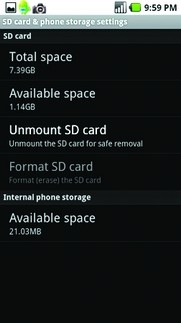5 thủ thuật cần thiết cho Android
Với những người mới bắt đầu sử dụng điện thoại Android, bạn nên xem qua bài viết này để sử dụng hiệu quả và thông minh hơn. Bài viết này bao gồm 5 thủ thuật để giúp bạn bước đầu làm chủ chiếc điện thoại chạy hệ điều hành của Google.

Quản lý file
Android có công cụ quản lý file riêng nhưng nếu chưa cắm thẻ nhớ vào, bạn sẽ không thể nào sử dụng được trình quản lý file mặc định của máy hoặc sử dụng camera. Trình quản lý cũng có một nhược điểm là không thể quản lý bộ nhớ máy. Do đó, bạn cần phải cài đặt các phần mềm quản lý file vào để có thể sử dụng hiệu quả hơn và tốt hơn khi vào trong root của máy.
Một số phần mềm quản lý thông dụng: ASTRO File Manager, Apollo File Manager, OI File Manager. Với những máy đã root, ứng dụng Root Explorer cực kỳ hữu ích, cho phép bạn chỉnh sửa cả những file hệ thống. Phần mềm này không có trên Android Market, bạn có thể download ở đường dẫn http://tinyurl.com/android-mw.
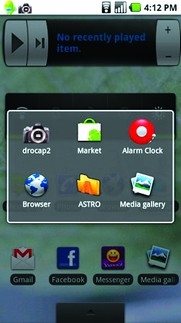
Quản lý chương trình đang chạy
Khi dùng hệ điều hành Android, mặc định bạn không thể nào biết được trình ứng dụng nào đang chạy và bạn muốn tắt (kill) nó ra sao? Với Task manager, bạn có thể dễ dàng kiểm soát toàn bộ hoạt động của máy, dừng ứng dụng nào đó bạn không còn sử dụng, khởi động lại một ứng dụng bị treo. Điểm nổi trội của Task manager là giúp máy bạn hoạt động nhanh hơn, ít tốn ram hơn, ít hao tốn pin hơn.
Những phần mềm Task Manager bạn có thể dùng là: Apollo Task Manager, ReChild Advanced Task Killer.
Lưu ý khi xài Task Manager
- Chỉ cài một Task Manger duy nhất trên máy, cài nhiều Task Manager sẽ gây xung đột về hệ thống, khiến các phần mềm và máy chạy thiếu tính ổn định.
- Khi dùng các chế độ tự tắt ứng dụng của các Task Manager, nên đưa vào danh sách cấm (Ignore List - những ứng dụng mà Task Manager sẽ không đụng đến nữa).
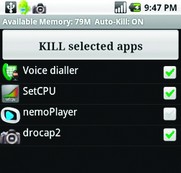
Truy cập nhanh từ Home Screen
Home Screen là màn hình chủ, nơi chúng ta nhìn thấy đầu tiên sau khi mở khóa máy. Android có tích hợp sẵn widget Power Control, cho phép bạn tắt mở WiFi, Bluetooth, GPS, Sync cùng khả năng tùy biến rất cao. Những tùy biến này đến từ các widget (các ứng dụng nhỏ, thường để cập nhật thông tin, tùy chỉnh phần mềm, điều khiển nghe nhạc...). Thông thường, các ứng dụng chơi nhạc, xem ảnh thường có widget điều khiển, trong khi những ứng dụng chat, mạng xã hội hay nhắn tin thì có widget xem nhanh hay cập nhật thông tin. Để thêm một widget, bạn chỉ việc nhấn giữ vào khoảng trống trên Home Screen (hoặc nhấn nút Menu và chế độ tự điều chỉnh ánh sáng). Tuy nhiên, không nên để quá nhiều widget vì sẽ làm chậm hoạt động của máy.
Hoạt động nhấn giữ không chỉ có tác dụng với Home Screen mà còn với nhiều ứng dụng khác, mở ra một menu với nhiều tùy chọn hơn tùy ứng dụng.
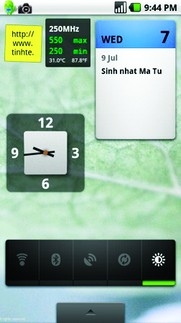
Thêm âm báo
Mặc định, âm báo cuộc gọi, tin nhắn và Notification (các chú ý) của Android khá ít và không có chỗ cho chúng ta thêm âm thanh vào. Cách đơn giản nhất để chọn một bài hát làm nhạc chuông đó là chạy ứng dụng nghe nhạc (Music) mặc định, chọn vào bài hát/âm thanh đó rồi nhấn Menu > Set as Ringtones.
Ngoài ra, bạn có thể tải ứng dụng RingDroid để cắt nhạc chuông và thêm vào danh sách của Android. Nếu muốn tự làm, bạn chỉ việc tạo thư mục ringtones trên thẻ SD là xong. Có thể thực hiện tương tự với âm báo động (thư mục Alarms) và âm báo (thư mục Notifications).
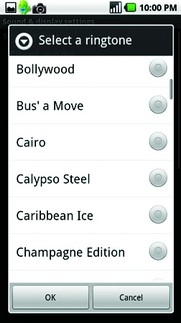
Khi máy không nhận thẻ nhớ
Tình trạng này gặp khá thường xuyên với người dùng Android. Trước hết, bạn thử khởi động lại máy vài lần. Nếu máy vẫn chưa nhận được thẻ, tiến hành tháo thẻ ra khỏi máy (phải Unmount trước khi lấy thẻ. Unmount bằng cách vào Settings > SD card & phone storage > Unmount SD card. Với những máy tháo pin mới lấy được thẻ thì không cần unmount).
Sử dụng một adapter chuyển đổi SD-microSD để cắm vào máy tính rồi sử dụng các trình sửa lỗi thẻ nhớ/ổ đĩa để kiểm tra và khắc phục lỗi nếu có. Nếu thẻ nhớ vẫn không hiện diện, nhiều khả năng thẻ nhớ đã bị hỏng. Bạn có thể thực hiện phương pháp tương tự cho tình trạng máy nhận thẻ nhưng không thể đọc hay ghi tập tin lên thẻ.